Astuce : Pour charger votre hörbert, vous n’avez plus besoin du logiciel hörbert à partir du firmware Butterfly.
Conseil : En cas de problèmes d’installation, veuillez d’abord installer Adobe AIR : https://get.adobe.com/de/air/otherversions/
https://www.chip.de/downloads/Adobe-AIR_30947685.html
Remarque : il n’est pas possible de faire des enregistrements avec un ancien modèle de hörbert 2011 équipé d’un interrupteur à bascule pour l’allumer/éteindre. Tu peux faire actualiser ton hörbert par notre intermédiaire ou le mettre à jour toi-même avec notre kit de mise à niveau DIY pour hörbert 2011 si tu veux faire des enregistrements avec lui.
Dans ton terminal, hörbert apparaît maintenant comme réseau WLAN. Connecte-toi à lui. Le mot de passe WLAN est : hoerbert
Démarre un navigateur Internet sur ton terminal, par exemple Chrome ou Firefox. Saisis l’adresse web suivante : http://hoerbert.local
Dans le Browser Set Mode, dans l’option de menu « WLAN », coche la case « activé ».
Dans le navigateur Set Mode, sélectionne une liste de lecture dans le menu « PLAYLISTS » que tu souhaites autoriser pour les enregistrements de webradio. Tous les enregistrements provenant d’Internet y seront ensuite enregistrés les uns après les autres.
Attribue au moins une URL valide de webradio à cette liste de lecture. Pour cela, ouvre dans le navigateur Set Mode la liste de contenus de la liste de lecture que tu as autorisée pour les enregistrements de webradio. Clique sur « + RADIO » en haut de la liste des titres.
Démarre un enregistrement en appuyant d’abord sur le bouton noir, puis en maintenant enfoncé en même temps le bouton gris, jusqu’à ce que la lampe rouge s’allume à l’ouverture du microphone à l’avant. Tu peux alors relâcher les boutons.
Si tu as un hörbert avec seulement trois grandes touches de liste de lecture, tu n’as pas de bouton noir ou gris pour démarrer et arrêter l’enregistrement. Tu dois alors d’abord, dans le navigateur Set Mode, aller dans le « menu expert » aux « paramètres d’enregistrement » et changer le mode d’enregistrement, de façon à ce qu’un enregistrement démarre, par exemple, en maintenant une touche de liste de lecture appuyée longtemps. L’enregistrement s’arrête quand on appuie de nouveau sur une touche de liste de lecture. Voir aussi notre mode d’emploi pour hörbert avec le firmware Butterfly à partir de la page 39.
Hier ist die französische Übersetzung:
—
Tu peux soit mettre à jour vers le firmware Butterfly si tu souhaites utiliser la méthode simple via le navigateur Set Mode (voir ci-dessus), soit procéder comme suit :
—
Hier ist die französische Übersetzung:
—
**Si ton hörbert n’a pas encore de firmware Butterfly ou plus récent installé, tu as besoin d’un ordinateur et du logiciel hörbert pour modifier la carte mémoire. Le logiciel hörbert actuel se trouve sur notre site web dans la rubrique « Service » sous Téléchargements de logiciels.
Lance le logiciel hörbert. Sélectionne le modèle hörbert correspondant sans interrupteur bascule.
Le logiciel hörbert détecte la carte et l’affiche comme un lecteur. Sélectionne la carte SD comme lecteur dans le logiciel hörbert et clique sur « Lire la carte ».
Clique sur la touche colorée à l’écran que tu souhaites autoriser pour les enregistrements de webradio.
Sélectionne en bas de la fenêtre de contenu « Enregistrer ici les enregistrements de webradio ».
Tu obtiens alors une nouvelle ligne de texte à la fin de la liste des titres, où tu peux, en double-cliquant sur la ligne, entrer l’URL du flux de ta station de radio. Tu dois connaître l’URL, car il n’y a pas de recherche automatique d’URL ici. Enregistre avec « Entrée ».
Ferme la fenêtre en cliquant sur la coche verte.
Dans le menu principal du logiciel hörbert, va dans « Extras » puis dans « Configurer les connexions Wifi »
Éjecte correctement la carte en cliquant sur le bouton vert « Éjecter la carte » et attends que le logiciel hörbert t’indique que tu peux maintenant retirer la carte de l’ordinateur.
Mets en marche hörbert et attends qu’il joue.
Sélectionne maintenant le bouton avec la station de radio. Navigue jusqu’à la station.
Démarre un enregistrement en appuyant simultanément sur les boutons noir et gris jusqu’à ce que la lampe rouge à l’ouverture du microphone à l’avant s’allume. Tu peux alors relâcher les boutons.
Pour arrêter l’enregistrement, appuie de nouveau sur le bouton noir.
Si tu as un hörbert accessible avec seulement trois grandes touches de liste de lecture, tu n’as pas de bouton noir ou gris pour démarrer et arrêter l’enregistrement. Tu dois alors d’abord, dans le Browser Set Mode, aller dans le menu « expert » aux « paramètres d’enregistrement » et changer le mode d’enregistrement, de façon à ce qu’un enregistrement démarre, par exemple, en maintenant une touche de liste de lecture appuyée longtemps. L’enregistrement s’arrête quand on appuie de nouveau sur une touche de liste de lecture. Voir aussi notre mode d’emploi pour hörbert avec le firmware Butterfly à partir de la page 39.
Tu trouveras toutes les informations concernant la mise à jour du firmware ici : Firmware Update
Condition préalable pour les enregistrements Bluetooth :
Tu as un modèle hörbert à partir d’octobre 2021 avec un bouton rotatif pour l’allumer/l’éteindre. Si tu as encore un hörbert avec un interrupteur à bascule, tu peux le faire actualiser par nos soins ou le mettre à jour toi-même avec notre kit de mise à niveau DIY.
Si ton hörbert ne possède pas encore le firmware Butterfly, nous te recommandons de mettre à jour le firmware. Tu trouveras ici les étapes nécessaires à la mise à jour du firmware et le fichier du firmware à télécharger. Si le micrologiciel Butterfly a été installé avec succès sur ton hörbert, procède comme suit :
Connecte-toi au réseau WLAN de hörbert. Le mot de passe est le suivant : hoerbert
Saisis l’adresse suivante dans la barre d’adresse : http://hoerbert.local
Le Browser Set Mode de hörbert s’ouvre, il ressemble à l’image suivante dans la vue mobile. Tu y trouveras également un

Ouvre dans le menu le point BLUETOOTH et autorise la fonction Bluetooth et Pairing. Tu as besoin d’une fonction d’appairage active si tu veux coupler ton hörbert avec un appareil qui lui est encore inconnu. Une fois que tu as couplé tous les appareils Blueooth souhaités de ton foyer avec le hörbert, tu peux désactiver cette fonction d’appairage plus tard.
Ouvre l’option de menu PLAYLISTS et sélectionne l’une des touches de playlist colorées sur lesquelles hörbert doit sauvegarder les enregistrements Bluetooth. Les enregistrements arrivent toujours un par un à la fin de la playlist autorisée. Une seule liste de lecture peut être autorisée pour les enregistrements Bluetooth.
Si tu as un audibert accessible avec seulement trois gros boutons de playlist, va maintenant encore à l’option de menu GÉNÉRAL et là dans les « Paramètres avancés ». Coche la case « Afficher le menu expert ». Dans le menu principal, tu trouveras un nouveau sous-menu « EXPERT ». Sélectionne celui-ci. Va ensuite dans les « Paramètres d’enregistrement ». Choisis ici le mode d’enregistrement souhaité, par ex. l’enregistrement démarre en appuyant plus longtemps sur une touche de playlist.
Quitte le mode de configuration du navigateur soit sur le terminal en appuyant sur le bouton de déconnexion, soit en appuyant à nouveau sur le bouton SET à l’intérieur de l’auditeur.
Conseil : démarre d’abord l’enregistrement sur l’audibert, puis immédiatement après la lecture du contenu audio sur l’émetteur Bluetooth, afin que la chanson/le jeu audio souhaité soit également enregistré dès le début.
Si le firmware Butterfly ne fonctionne pas encore sur ton hörbert, tu peux quand même effectuer toutes les étapes nécessaires sans le mode de configuration du navigateur. Sans le firmware Butterfly, tu as cependant besoin d’un ordinateur et du logiciel hörbert pour traiter la carte mémoire. Tu trouveras le logiciel hörbert actuel sur notre site web dans la rubrique « Service » sous « Software Downloads ». Télécharge le logiciel et installe-le sur ton ordinateur.
D’ailleurs, le micrologiciel Butterfly est déjà installé sur tous les hörberts et également sur tous les hörberts accessibles avec seulement trois grandes touches que nous livrons depuis mi-novembre 2024.
Démarre le logiciel hörbert. Choisis le bon modèle hörbert sans interrupteur à bascule.
Clique sur « Lire la carte » et attends que le logiciel ait lu tous les titres et affiche maintenant sur les touches colorées le nombre de fichiers audio qui s’y trouvent.
En bas du volet de contenu, sélectionne « Enregistrer les enregistrements Bluetooth ici ».
Ferme la fenêtre en cliquant sur la coche verte en haut à droite.
Dans le menu principal du logiciel hörbert, va dans « Outils » puis dans « Configurer le mode de réglage ».
Pour Bluetooth, sélectionne « Activé avec appairage » et enregistre le réglage.
Éjecte correctement la carte en cliquant sur le bouton vert à droite de l’écran « Éjecter la carte » et attends que le logiciel hörbert te dise que tu peux maintenant déconnecter la carte de l’ordinateur.
Allume hörbert et éteins-le immédiatement en 0,5 seconde.
Possibilité 1 – avec un lecteur de carte SD sur l’ordinateur
C’est la variante la plus rapide et la meilleure si l’on souhaite transférer une grande quantité de titres (par exemple plus de deux ou trois nouveaux titres).
Connecte la carte mémoire d’hörbert à l’ordinateur. Pour cela, tu as besoin d’une fente pour carte SD intégrée dans l’ordinateur ou d’une prise pour un lecteur de carte SD externe que tu peux brancher sur l’ordinateur. De nombreux ordinateurs portables ont par exemple ces connecteurs pour lecteur de carte externe (la pièce de 10 centimes sert de comparaison de taille) :

Sur le port de droite, tu peux brancher les lecteurs de cartes externes USB-3 ou USB suivants :


Cherche dans le gestionnaire de fichiers le lecteur de la carte mémoire. Celle-ci s’appelle par exemple DE (carte gratuite en allemand) ou INT (carte multilingue) ou CH (carte suisse-allemande).
Clique avec la souris sur le lecteur de carte SD. Tu verras le contenu de la carte SD. Les dossiers importants sont les dossiers 0 à 8. C’est dans ceux-ci que les fichiers MP3 doivent être placés.
Si tu utilises une carte SD personnelle d’un autre magasin, tu dois d’abord la formater au format FAT32 (ou FAT, MSDOSFAT, EXFAT) avant la première utilisation avec hörbert, puis créer les dossiers 0 à 8 dans le répertoire principal de la carte.
If you have an hörbert with only 3 large playlist buttons, you only need to create folders 1 (red), 6 (light blue) and 8 (dark green).
Affectation de la liste de lecture au numéro de dossier :
0 = violet foncé / 1 = rouge / 2 = bleu foncé / 3 = vert clair / 4 = jaune / 5 = gris pigeon /6 = bleu clair / 7 = orange / 8 = vert foncé
Ouvre le dossier souhaité dans lequel tu veux enregistrer de nouveaux fichiers MP3 en cliquant dessus avec la souris.
Un fichier nommé « playlist.m3u » ne s’y trouve que si cette playlist a déjà été ouverte une fois en mode Browser Set. Ce fichier ne doit pas être modifié
Important : Les fichiers que tu souhaites ajouter doivent se trouver directement sur ton appareil et ne doivent pas être stockés dans un cloud.
Copie ou fais glisser tes propres fichiers MP3, M4A, AAC, WAV, OGG, AIF ou CDA dans le dossier de contenu souhaité de hörbert à l’aide du glisser-déposer.
Important : Peu importe l’endroit où tu places les titres dans le gestionnaire de fichiers, hörbert les lira toujours à la fin de la playlist dans l’ordre alphabétique.
Tu peux ensuite modifier l’ordre de lecture dans le mode Browser Set en déplaçant les titres à l’intérieur de la playlist.
Pour plus d’informations, consulte notre mode d’emploi hörbert à partir de la page 22.
Voici le lien vers le mode d’emploi :
https://fr.hoerbert.com/wp-content/uploads/sites/5/2024/10/User_Manual_Butterfly_FR.pdf
Éjecte correctement la carte de l’ordinateur avant de la débrancher et réinsère-la dans hörbert.
Possibilité 2 – via le mode de configuration du navigateur.
Cette méthode est adaptée si l’on souhaite ajouter seulement un ou deux nouveaux titres, car le transfert de nombreux titres via le Wi-Fi de hörbert peut prendre un certain temps. Elle convient également si l’on ne dispose pas d’un ordinateur ni d’un lecteur de carte SD.
Ajouter de nouveaux titres via le navigateur Set Mode :
Voir notre mode d’emploi à partir de la page 13 (démarrer le Browser Set Mode et 22 (ajouter un nouve
u fichier audio…)
Ici, tu accèdes au mode d’emploi :
J’ai fait un enregistrement, mais il a disparu ou n’existe pas. A quoi cela peut-il être dû ?
Condition préalable à la réussite des enregistrements :
Le modèle hörbert 2021 – celui avec le bouton rotatif pour l’allumer et l’éteindre – peut enregistrer simultanément toutes les sources qu’il lit. La condition préalable est de modifier la carte mémoire au préalable et de définir les listes de lecture (playlists) sur lesquelles les enregistrements doivent être autorisés.
Si vous souhaitez enregistrer des flux Bluetooth, il faut d’abord activer la fonction Bluetooth et l’appairage sur hörbert.
Pour effectuer des enregistrements de radio Internet, le réseau Wi-Fi domestique 2,4 GHz doit être configuré sur hörbert et une ou plusieurs URL de webradios adaptées doivent être ajoutées à la liste de lecture souhaitée.
Pour réaliser des enregistrements vocaux avec le microphone intégré, il faut activer la fonction microphone sur hörbert.
Tous les réglages mentionnés ci-dessus peuvent être effectués facilement via le « Browser Set Mode » de hörbert. Veuillez également consulter notre guide d’utilisation pour hörbert avec le micrologiciel Butterfly.
Une fois tout configuré et hörbert allumé en mode standard ou en mode haut-parleur Bluetooth, on démarre un enregistrement en appuyant simultanément sur les boutons noir et gris. C’est le mode d’enregistrement standard. Dans le mode de configuration par navigateur, il est aussi possible de définir dans le menu expert qu’un enregistrement se lance lorsqu’on appuie longuement sur un bouton de playlist. Cela est notamment nécessaire pour les modèles de hörbert qui ne disposent que de trois grands boutons de playlist et pas des boutons noir ou gris.
Un voyant LED rouge, situé derrière l’ouverture du microphone intégré, indique visiblement qu’un enregistrement est en cours. Vous pouvez voir cette LED s’allumer en regardant la face avant de hörbert.
Si la LED ne s’allume pas, l’enregistrement n’a pas démarré. Veuillez réessayer et vérifier au préalable si la fonction d’enregistrement souhaitée est bien activée pour votre liste de lecture.
Il existe aussi des modèles de hörbert fabriqués entre octobre 2021 et décembre 2022 qui ne disposent pas de microphone vocal intégré en usine. Dans ce cas, hörbert émet un signal sonore de confirmation pour indiquer qu’un enregistrement est en cours.
Indications :
La liste de lecture doit déjà contenir au moins un fichier audio avant la tentative d’enregistrement.
Les enregistrements vocaux sont lus une fois directement après l’arrêt et sont enregistrés après le dernier fichier lu dans la liste de lecture correspondante. Les enregistrements Bluetooth et Webradio se retrouvent à la fin de la liste de lecture. ATTENTION : Si un enregistrement vocal n’a pas été sauvegardé, il se peut aussi que quelqu’un ait activé le mode perroquet dans le Browser Set Mode de ton hörbert. Pour toutes les playlists pour lesquelles il n’a pas été spécifié auparavant que les enregistrements vocaux pouvaient y être sauvegardés, l’enregistrement n’est alors lu qu’une seule fois et est ensuite directement supprimé par hörbert.
Pour arrêter l’enregistrement, tu dois appuyer sur le bouton noir. L’enregistrement est alors sauvegardé. Si tu as sélectionné un autre mode d’enregistrement, par exemple l’enregistrement démarre en appuyant de manière prolongée sur un bouton de playlist, tu peux aussi appuyer à nouveau sur le même bouton pour arrêter l’enregistrement. Tu peux aussi tourner le bouton rotatif pour arrêter l’enregistrement. ATTENTION : l’enregistrement ne sera pas sauvegardé si tu éteins hörbert avant d’avoir correctement arrêté l’enregistrement.
Si ton enregistrement n’est pas disponible après avoir suivi tous les conseils ci-dessus, cela peut être dû au fait que le contenu ou le système de fichiers de ta carte mémoire est fondamentalement dérangé. Dans ce cas, tu peux réessayer de cette manière : Fais une sauvegarde de la carte mémoire en copiant tous les contenus dans un dossier de sauvegarde sur le disque dur de ton ordinateur via ton gestionnaire de fichiers. Formate ensuite la carte mémoire au format FAT32 (ou si cela n’est pas possible, au format FAT, EXFAT, MSDOSFAT.) Recopie ensuite les données 1:1 sur ta carte mémoire. Redéfinis via le Browser Set Mode quelles playlists tu souhaites partager et pour quels types d’enregistrement. Essaie à nouveau d’enregistrer. Si tu n’y arrives pas, écris-nous via le formulaire de contact.
Veuillez essayer ce qui suit après avoir lancé le logiciel hörbert et inséré la carte SD. Allez en haut dans le menu du logiciel sur Outils -> Sélectionner la destination manuellement. La carte devrait alors pouvoir être sélectionnée.
Si cela n’est pas possible, notre développement a prévu le coup :
lors de la sélection manuelle, vous pouvez simplement choisir un dossier de fichiers sur votre disque dur – et non pas votre carte mémoire. Le logiciel hörbert fonctionne alors sur le dossier de fichiers comme s’il s’agissait d’une carte mémoire. Et si votre carte mémoire est utilisable avec le lecteur de carte sous votre système d’exploitation et correctement montée, vous pouvez ensuite copier le contenu de ce dossier sur la carte mémoire. Cette fonction est prévue pour le cas où le répertoire de montage de la carte mémoire ne fonctionne pas pour une raison ou une autre et où des alternatives comme « Sox » échouent.
Toutes les fonctions spéciales comme la minuterie de veille (Sleep Timer), le Bluetooth, le WiFi et la fonction micro sont désactivées par défaut.
Pour pouvoir effectuer des enregistrements avec hörbert, les étapes suivantes sont nécessaires au préalable :
Tu dois d’abord activer les fonctions Bluetooth, WiFi et Micro souhaitées.
Pour utiliser la fonction radio Internet, tu dois enregistrer les données de ton réseau WiFi (nom et mot de passe) dans hörbert et y saisir au moins une URL de streaming correcte d’une station de radio.
Ensuite, définis les touches colorées de playlists sur lesquelles les enregistrements seront autorisés.
Si tu veux utiliser hörbert comme haut-parleur pour diffuser de la musique via Bluetooth depuis ton téléphone, ta tablette ou ton ordinateur et enregistrer en même temps ces flux, il faut activer le mode haut-parleur Bluetooth. Pour cela, hörbert doit être éteint. Allume-le en appuyant deux fois sur le bouton rotatif en haut. N’attends pas trop longtemps entre les deux pressions (environ 0,5 seconde). hörbert émet alors une séquence sonore montante pour confirmer qu’il est en mode haut-parleur. Tu as maintenant 60 secondes pour le trouver dans la liste des appareils Bluetooth disponibles sur ton émetteur et l’associer.
Démarrer et arrêter un enregistrement :
Une fois tout configuré, tu démarres un enregistrement en maintenant la touche noire enfoncée et en appuyant brièvement sur la touche grise. La lumière rouge derrière l’ouverture du micro s’allume : tu peux relâcher les touches. Pour arrêter et enregistrer l’enregistrement, appuie de nouveau sur la touche noire.
Si tu souhaites modifier le mode d’enregistrement standard, par exemple parce que tu utilises un hörbert accessible avec seulement trois grandes touches de playlist, tu peux le faire via le Browser Set Mode. Tu peux y définir, par exemple, que l’enregistrement démarre par un appui prolongé sur une touche de playlist. Pour arrêter, appuie simplement à nouveau sur une touche de playlist.
Dans notre guide pour le hörbert à 3 touches avec Butterfly, tu trouveras les instructions pour modifier les paramètres d’enregistrement dans le menu Expert.
Le Browser Set Mode est disponible uniquement pour les hörbert avec le firmware Butterfly ou plus récent.
Tu n’as pas encore installé le dernier firmware ? Voici le lien pour effectuer la mise à jour vers BUTTERFLY. Ce lien contient également les instructions pour démarrer le Browser Set Mode.
Voici aussi une courte vidéo explicative pour le lancement du Browser Set Mode.
Dans le menu du Browser Set Mode, les touches colorées de ton hörbert s’affichent à l’écran.
Clique sur la playlist souhaitée et autorise-y dans les paramètres les enregistrements Bluetooth, radio Internet et/ou microphone.
Les enregistrements Bluetooth ne peuvent être autorisés que sur une seule playlist. Les enregistrements radio Internet et micro peuvent être autorisés sur plusieurs playlists.
Va dans le menu Bluetooth du Browser Set Mode et active le Bluetooth ainsi que le couplage, si tu veux enregistrer des flux Bluetooth.
Dans le menu WiFi, active la fonction et saisis tes données WiFi si tu veux effectuer des enregistrements de radio Internet.
Pour cela, rends-toi dans le menu Playlists et utilise le bouton « +RADIO » pour ajouter une URL de radio Internet à la playlist souhaitée. Une fonction de recherche par mots-clés te permet de trouver facilement une station adaptée.
Dans le menu Microphone, active la fonction si tu veux permettre les enregistrements vocaux via le micro intégré.
Dévisse hörbert à l’arrière.
Allume hörbert – il démarre la lecture à partir de la carte mémoire.
Appuie sur le bouton SET à l’intérieur – hörbert devient silencieux. La LED du bouton SET reste allumée en vert. Les boutons avant sont désormais en mode SET.
Utilise le gabarit fourni avec hörbert (voir image dans l’annexe) pour savoir quelle touche activer pour le Sleep Timer, Bluetooth, WiFi ou Micro.
Un signal sonore simple signifie : fonction activée.
Un signal sonore double signifie : fonction désactivée.
Une fois les réglages effectués, appuie de nouveau sur la touche SET pour enregistrer.
hörbert recommence à jouer, avec les fonctions choisies désormais actives.
2.1) Préparer la carte mémoire sur l’ordinateur :
Avant d’utiliser la radio Internet, il faut modifier la carte SD via le logiciel hörbert.
Installe la version 3.x.x du logiciel hörbert, choisis le modèle 2021, et lis la carte.
Dans le menu Extras, sélectionne « Configurer les connexions WiFi ».
Entre ici le nom exact de ton réseau WiFi et son mot de passe.
Le nom du WiFi ne doit pas contenir d’espace.
Choisis une touche colorée sur laquelle la radio Internet sera disponible.
Ajoute une URL de radio (ex. : http://laut.fm/kinderradio) via le bouton « +URL » dans la fenêtre de contenu.
Les liens MP3 de certains podcasts fonctionnent également.
Clique ensuite sur le bouton vert avec la coche blanche pour enregistrer, puis utilise le bouton « Éjecter » avant de retirer la carte du lecteur.
2.2) Insère la carte dans hörbert et lis les données WiFi :
Allume hörbert – il commence à lire la carte.
Appuie sur le bouton SET. hörbert devient silencieux, les touches colorées sont en mode programmation.
Maintiens la touche orange (WiFi) pendant environ 10 secondes, jusqu’à un signal sonore bref.
→ Les données WiFi sont lues, puis effacées conformément au RGPD.
Appuie à nouveau sur SET pour enregistrer.
hörbert rejoue normalement.
As-tu placé l’URL au début d’une playlist ?
Si tu appuies sur cette touche, hörbert émet plusieurs sons de recherche montants pendant qu’il tente de se connecter au flux radio via WiFi.
Si cela ne fonctionne pas, vérifie si le WiFi a bien été activé et si l’URL saisie est correcte.
Pour les hörbert sans firmware Butterfly, tu définis aussi via le logiciel hörbert les touches colorées autorisées pour les enregistrements.
Ces étapes peuvent être réalisées en parallèle de la configuration radio Internet si la carte est déjà dans l’ordinateur.
Ouvre la fenêtre de contenu de la touche souhaitée.
Coche par exemple « Autoriser les enregistrements microphone ici ».
Clique sur la coche verte en haut à droite pour sauvegarder.
Tu peux également autoriser les enregistrements Bluetooth ou radio Internet sur d’autres touches.
Note :
Les enregistrements Bluetooth ne sont autorisés que sur une seule touche – un cercle permet de la choisir (au lieu d’une case à cocher).
Une playlist doit toujours contenir au moins un fichier pour qu’on puisse y enregistrer.
N’oublie pas d’éjecter la carte via le bouton « Éjecter » avant de la retirer du PC.
Insère-la ensuite dans hörbert.
Pour les enregistrements micro ou radio Internet, il faut d’abord choisir la playlist autorisée (via Browser Set Mode ou logiciel).
Ce n’est pas nécessaire pour les enregistrements Bluetooth : ceux-ci sont toujours enregistrés à la fin de la seule playlist définie pour cela.
Pour démarrer l’enregistrement :
Appuie sur la touche noire et maintiens-la.
Appuie brièvement sur la touche grise.
L’enregistrement démarre, tu peux relâcher les deux touches.
Pour arrêter et sauvegarder : appuie à nouveau sur la touche noire.
Les enregistrements micro sont ajoutés directement après le dernier fichier écouté. Ils sont rejoués automatiquement après quelques secondes.
Les enregistrements Bluetooth et radio Internet sont ajoutés à la fin de la playlist autorisée.
Pour toute question, notre service client est à ta disposition.
Modèle de gabarit SET (inclus dans ton colis hörbert)
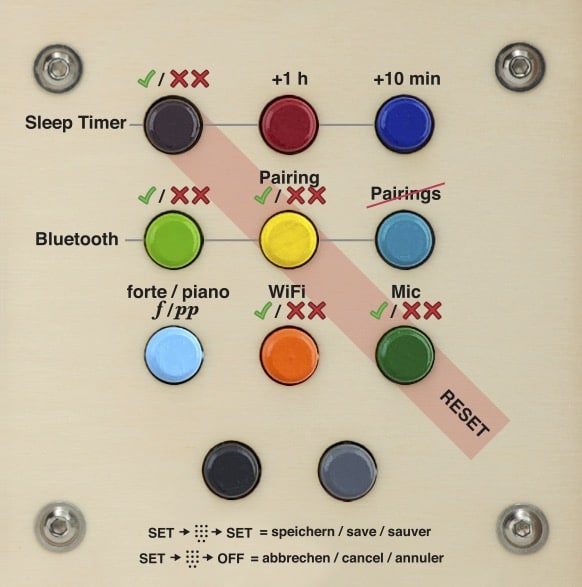
Les instructions détaillées pour le nouveau hörbert avec 9 ou 3 boutons de playlist se trouvent ici :
https://www.hoerbert.com/anleitungen/hoerbert/
Ici, tu trouveras une FAQ adaptée et détaillée sur le thème de la radio Internet.
Ici, tu trouveras une FAQ appropriée et détaillée sur la fonction Bluetooth et les enregistrements.
Ici, tu trouveras une FAQ appropriée et détaillée sur le thème des enregistrements vocaux.
Réponse : Oui, c’est possible avec le nouveau modèle hörbert 2021.
Ce hörbert est équipé d’une fonction d’enregistrement intégrée pour les flux Bluetooth. Et aussi pour la radio Internet ou les enregistrements vocaux avec micro.
Toute source que hörbert connaît peut être enregistrée.
Pour copier une playlist Spotify sur la carte mémoire de hörbert, suivez les étapes suivantes :
Tout d’abord, activez le Bluetooth sur hörbert et, à l’aide du logiciel hörbert, modifiez la carte mémoire et définissez la playlist sur laquelle les enregistrements doivent être enregistrés. Consultez nos FAQ sur le sujet Comment fonctionnent le Bluetooth, la radio Internet et les enregistrements.
Ensuite, mettez hörbert en mode haut-parleur Bluetooth en appuyant deux fois sur le bouton de volume à intervalle de 0,5 seconde. Vous pouvez ensuite coupler hörbert avec un téléphone et lire une playlist Spotify.
Pour enregistrer :
Appuyez sur le bouton noir et maintenez-le enfoncé. Appuyez ensuite brièvement sur le bouton gris à côté.
L’enregistrement commence.
Pour arrêter l’enregistrement, appuyez à nouveau sur le bouton noir.
Vous trouverez l’enregistrement à la fin de la playlist que vous avez définie précédemment dans le logiciel hörbert pour les enregistrements de flux Bluetooth.
Amusez-vous à diffuser en continu, enregistrer et écouter par la suite.
Article de BLOG pertinent pour cette question.
Oui, il y a le logiciel hörbert depuis le 12/2020 également pour Linux (testé sur Ubuntu >16.0.4) à télécharger ici :
https://www.hoerbert.com/service/downloads-und-bespielen/
Les éditeurs de nos contenus proposent encore plus de belles musiques et d’histoires, parfois même gratuitement.
Vous pouvez trouver les sources ici: hörberts contenus préenregistrés
De plus, il existe de nombreux contenus que vous pouvez acheter en téléchargement MP3 ou M4a et qui vous appartiennent vraiment. Sur Amazon et iTunes, vous les trouverez dans la catégorie » Téléchargements de musique « . Il n’y a pas que de la musique, il y a aussi des histoires à télécharger.
hörbert 2011:
1000 minutes (ou 17 heures) sur la carte mémoire de 4 Go incluse dans l’emballage. D’après notre expérience, il faut plusieurs semaines pour qu’un enfant souhaite quelque chose de différent.
Le nouveau hörbert 2021:
50 heures sur la carte mémoire de 4 Go.
Oui, le modèle hörbert actuel lit les cartes SD d’une taille comprise entre 4 Go et 512 Go.
Tu apprendras ici comment tout cela fonctionne exactement :
Pour être sûr que la carte contient le système de fichiers FAT32 nécessaire, tu peux formater ta carte mémoire avec le logiciel hörbert, puis la relire avec le logiciel hörbert. Le logiciel constatera alors que la carte « n’a jamais été utilisée avec hörbert » et la préparera et créera la structure de dossiers nécessaire pour les playlists.
Tu peux aussi formater la carte mémoire au format FAT32 avec les moyens du bord de ton ordinateur. Si ce format n’est pas disponible dans ton utilitaire de disque dur pour formater la carte SD, tu peux aussi choisir FAT, EXFAT ou MSDOSFAT. Si tu as formaté la carte SD avec les outils de bord de ton ordinateur, tu peux ensuite la lire avec le logiciel hörbert. Le logiciel hörbert demande s’il doit préparer la carte pour l’utiliser dans hörbert. Confirme cette demande. La structure de dossiers nécessaire pour les playlists est alors créée. Tu peux ensuite transférer de nouveaux titres ou supprimer d’anciens titres via le logiciel hörbert.
Si tu n’utilises pas le logiciel hörbert, tu dois créer dans le répertoire principal de ta carte SD 9 dossiers pour les neuf playlists et les nommer de 0 à 8. 0 = bouton violet foncé, 1 = bouton rouge, 2 = bouton bleu foncé, 3 = bouton vert clair, 4 = bouton jaune, 5 = bouton bleu pigeon, 6 = bouton bleu clair, 7 = bouton orange, 8 = bouton vert foncé. Cela ressemble alors à ceci : 
Remarque : pour un hörbert avec seulement 3 touches de playlist, tu crées trois dossiers (1 = rouge, 6 = bleu clair, 8 = vert foncé).
Tu peux maintenant copier/coller ou glisser/déposer tes propres fichiers audio dans les dossiers respectifs.
Formats possibles : mp3, m4a, wav, ogg, flac, cda/cdda, aif/aiff
Tu peux résoudre l’ordre de lecture en numérotant les noms des titres, par ex. 1_nom du titre 2_nom du titre 3_nom du titre etc. ou en insérant un espace entre le numéro et le nom du titre : 1 nom du titre 2 nom du titre 3 nom du titre etc.
C’est terminé ! Tu peux maintenant éjecter correctement la carte, la débrancher de l’ordinateur et la tester dans hörbert.
Si le firmware Butterfly est déjà installé sur ton hörbert, tu peux également transférer de nouveaux fichiers audio via le Browser Set Mode (via tablette, smartphone ou ordinateur). Il est recommandé de ne pas transférer plus de 2-3 nouveaux fichiers à la fois, car le transfert de données via le réseau WLAN du hörbert prend un peu plus de temps que via le lecteur de carte SD de l’ordinateur.
Dans le Browser Set Mode, sélectionne l’un des boutons colorés de la playlist, choisis ensuite « Contenu de la playlist » et clique sur le bouton bleu « FICHIER » pour sélectionner et transférer de nouveaux fichiers audio.
Tu peux ensuite déplacer le fichier vers un autre endroit de la playlist en cliquant sur le symbole avec les trois traits (voir image ci-dessous) : 
N’utilise qu’une seule méthode pour modifier la carte SD, c’est-à-dire soit le logiciel hörbert, soit le mode de configuration du navigateur, sinon le contenu de la carte risque de se mélanger.
Remarque : Une fois que tu as édité ou ouvert le contenu de la playlist de ta carte SD en mode Browser Set, hörbert crée un fichier appelé « playlist.m3u » dans la playlist. Celui-ci veille à ce que l’ordre de lecture soit correct. Les nouveaux fichiers que tu ajoutes ensuite aux dossiers 0 à 8 de la playlist via le répertoire de fichiers de ton ordinateur sont toujours lus à la fin de la playlist – dans l’ordre alphabetique. Tu peux ensuite modifier l’ordre de lecture des nouveaux fichiers que tu as ajoutés via ton gestionnaire de fichiers sur l’ordinateur, via le Browser Set Mode, en faisant glisser les titres vers un autre endroit de la liste de lecture. Voir ci-dessus.
Tu trouveras une description détaillée dans notre guide pour hörbert avec Firmware Butterfly.
Si tu possèdes un ancien hörbert du modèle 2011 :
les cartes SDHC de 4 à 32 Go sont compatibles avec ce hörbert.
Conseil : Lors de l’achat, fais attention à la classe de vitesse (Class). Le hörbert 2011 peut lire sans problème les cartes mémoire de classe 4 ou 6. Avec certaines cartes de classe 10, il peut y avoir un bref bégaiement ou des sauts lors de la lecture. Cela se produit de manière très irrégulière et pas au même endroit. Cela vient du fait que les cartes mémoire particulièrement rapides « font le ménage » à côté. Nous ne pouvons malheureusement pas prédire quelles cartes de quels fabricants présenteront ce comportement, et même dans ce cas, il ne se produit que sporadiquement. Pour les deux modèles hörbert, nous avons constaté que la consommation d’énergie de certaines cartes étrangères est nettement plus élevée que celle de notre carte SDHC de classe 4 fournie, qui est fabriquée selon nos spécifications. Malheureusement, il ne nous est en principe pas possible de faire des déclarations fonctionnelles valables pour des marques individuelles ou même des lots individuels au sein d’une marque, les processus de fabrication varient ici trop, de nouveaux contrôleurs et puces de processeur sont sans cesse intégrés. Nous ne pouvons pas savoir ce qu’il y a dedans.
Le logiciel est inclus sur la carte mémoire d’un nouveau hörbert ou peut être téléchargé dans la dernière version à partir des liens ci-dessus. Le logiciel fonctionne sur les ordinateurs Windows et Intel Mac.
-> Télecharger le logiciel hörbert
Exigences du système :
PC ou Mac (Intel), système d’exploitation : Windows 10 ou supérieur, ou Mac OS X version 10.14 ou supérieure, Linux
Résolution d’écran d’au moins 1024×768 pixels
Au moins 4 Go d’espace libre sur le disque dur
Au moins 2 Go de mémoire principale (RAM)
Vous avez besoin du logiciel hörbert pour jouer des nouveaux titre sur la carte.
Le logiciel d´hörbert accepte les fichiers dans les formats courants suivants : .m4a .mp3. .wav .cdda/.cda .ogg .flac .aiff/.aif – avec la limitation que les fichiers protégés par DRM ne fonctionnent pas.
Le contenu des services (de streaming) tels qu’Audible ou Deezer est protégé par DRM et ne peut pas être transféré sur la carte mémoire de Hörbert.
Le logiciel höbert vous permet d’écrire des CD audio directement depuis votre ordinateur sur la carte mémoire de hörbert, vous n’avez donc pas besoin d’être un expert en informatique pour ajouter du nouveau contenu. Cependant, le processus est plus rapide si vous importez vos CD sur votre ordinateur à l’avance. Cela peut se faire par exemple avec le lecteur Windows Media Player (veuillez sélectionner.mp3 comme format d’importation) ou avec iTunes.
Un CD protégé contre la copie est normalement reconnaissable par le logo de protection correspondant de l’IFPI. Il s’agit d’un cercle noir avec un triangle blanc. Vous le trouverez ici:
https://de.wikipedia.org/wiki/Kopierschutz
Un conseil:
Il est recommandé de d’abord lire un CD avec un programme tel que iTunes et de l’importer sur l’ordinateur. Ensuite, le transfert sur la carte mémoire de hörbert sera encore plus rapide. De plus, iTunes a un bon convertisseur qui permet de convertir les titres directement dans le format optimal (m4a ou encore mp3). Vous pouvez également le faire de façon similaire et pratique sous Windows avec le Lecteur Windows Media, mais vous devez absolument préconfigurer le format mp3, car le logiciel hörbert ne lit pas les fichiers portant l’extension .wma.
Après la lecture dans iTunes, vous pouvez utiliser le logiciel hörbert pour faire glisser les titres directement depuis la bibliothèque iTunes vers la fenêtre de liste de lecture correspondante du logiciel hörbert en utilisant la fonction Drag & Drop.
Un logiciel est nécessaire pour organiser facilement les titres dans les listes de lecture et les mettre dans le bon ordre, car si vous copiez simplement des fichiers MP3 sur une carte mémoire, le lecteur ne saurait toujours pas dans quel ordre les lire à partir de quel bouton.
Un autre avantage est que vous pouvez ainsi utiliser des fichiers aux formats OGG, WAV ou FLAC, directement à partir de CD audio ou d’autres formats courants, ce qui n’est pas possible avec la plupart des lecteurs MP3.
Au lieu de désigner hörbert comme lecteur MP3, Ogg, WAV et FLAC, le seul terme approprié en tant que catégorie ou genre est « lecteur MP3 ». Sinon, vous ne trouveriez pas notre hörbert dans aucun magasin, car il n’y a même pas de catégorie pour « lecteur audio », mais seulement « lecteur MP3 ».
Le terme « lecteur audio universel pour enfants » serait bien sûr plus exact. Cependant, nous devons faciliter la recherche d’un lecteur aux clients potentiels et nous limiter au terme « lecteur MP3 » en tant que terme générique, même si hörbert peut faire beaucoup plus.
Si vous possédez un « hörbert 2011 », qui est le modèle précédent du hörbert actuel, tous les formats que vous utilisez avec hörbert seront convertis en format .wav lors du transfert grâce au logiciel hörbert. Cette conversion des fichiers audio permet d’économiser beaucoup d’énergie lors de la lecture ultérieure, ce qui vous permet de changer très rarement de piles, car le décodage (toujours le même) de fichiers MP3 ou d’autres formats nécessite beaucoup plus de puissance de calcul et donc d’électricité. Cela peut être laissé à l’ordinateur une fois, et hörbert peut ensuite travailler avec le résultat décodé.
Un autre avantage est que vous pouvez ainsi utiliser des fichiers aux formats OGG, WAV, ou FLAC ainsi que des CD audio directement en tant que matériel source, ou d’autres formats courants, ce qui n’est pas possible avec un lecteur MP3 « classique ».
Et voilà : Comme le logiciel hörbert est de toute façon nécessaire pour classer les fichiers dans le bon ordre dans les bonnes listes de lecture, il peut également effectuer toutes les conversions pour vous en même temps, sans que vous ayez à faire quoi que ce soit.
Plutôt que de qualifier hörbert de lecteur MP3, Ogg, WAV et FLAC, le terme « lecteur MP3 » est plus approprié comme catégorie ou genre. Sinon, vous ne trouveriez pas notre hörbert dans aucun magasin, car il n’y a même pas de catégorie pour « lecteur audio » là-bas, seulement éventuellement « lecteur MP3 ».
Le terme « Lecteur audio universel pour enfants » serait bien sûr correct. Il faut juste faciliter la recherche d’un lecteur pour les clients potentiels et donc se limiter au terme « lecteur MP3 » en tant que terme générique, même si hörbert peut faire beaucoup plus.
C’est un problème technique qui se produit uniquement lors du chargement d’un fichier et qui ne se reproduit plus ensuite :
Avant le transfert, le fichier est affiché avec une longueur de 0, car le logiciel hörbert ne peut pas déterminer cette longueur pour les fichiers m4a avant leur conversion. Cependant, le fichier est quand même transféré.
Lorsque la carte mémoire est réinsérée, la durée correcte apparaît dans la playlist.
Astuce : S’il s’agit d’un fichier .m4a très ancien avec une protection contre la copie (par exemple entre 2003 et 2014), il ne peut pas être transféré sur hörbert. Il est nécessaire de télécharger à nouveau ce fichier sans protection contre la copie. Apple propose « d’échanger » ces fichiers : https://support.apple.com/en-us/HT201616
* Prix incl. 19% TVA incluse
Vous êtes actuellement en train de consulter le contenu d'un espace réservé de Vimeo. Pour accéder au contenu réel, cliquez sur le bouton ci-dessous. Veuillez noter que ce faisant, des données seront partagées avec des providers tiers.
Plus d'informationsVous êtes actuellement en train de consulter le contenu d'un espace réservé de YouTube. Pour accéder au contenu réel, cliquez sur le bouton ci-dessous. Veuillez noter que ce faisant, des données seront partagées avec des providers tiers.
Plus d'informationsVous devez charger le contenu de reCAPTCHA pour soumettre le formulaire. Veuillez noter que ce faisant, des données seront partagées avec des providers tiers.
Plus d'informationsVous êtes actuellement en train de consulter le contenu d'un espace réservé de Google Maps. Pour accéder au contenu réel, cliquez sur le bouton ci-dessous. Veuillez noter que ce faisant, des données seront partagées avec des providers tiers.
Plus d'informationsVous devez charger le contenu de reCAPTCHA pour soumettre le formulaire. Veuillez noter que ce faisant, des données seront partagées avec des providers tiers.
Plus d'informations